客服热线
186-8811-5347、186-7086-0265
官方邮箱
contactus@mingting.cn
添加微信
立即线上沟通

客服微信
详情请咨询客服
客服热线
186-8811-5347、186-7086-0265
官方邮箱
contactus@mingting.cn
2022-06-21 来源:金山毒霸文档/文件服务作者:办公技巧
我们很多人经常使用
答案当然是肯定的,若是图片本就对应文章主题,那么图片上标注的文字信息也能更好的印证文章。今天小编也将Word文档图片添加文字的方法介绍给大家。
第一步,打开Word文档,先点击【插入】,选择图片,将需要做标注图片在文档内打开;

第二步,将图片移动到合适的位置,并调整好它的尺寸,同样在【插入】选项中选择【文本框】;
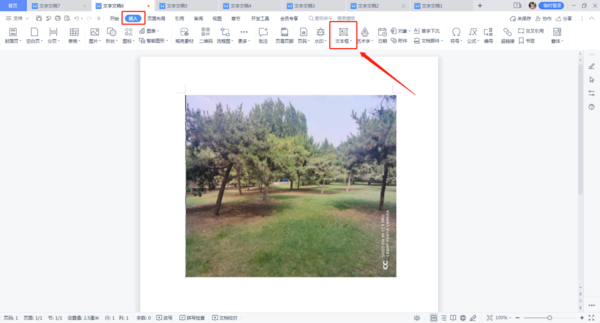
第三步,在图片中选择好需输出文字区域,圈出文本框并输入文字;
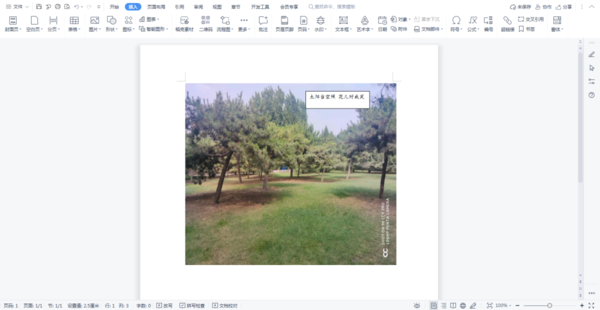
第四步,现在我们需要将文本框的边框与底色消除,鼠标左键点击文本框,在上方的文本工具中将【形状填充】和【形状轮廓】设置为无填充;
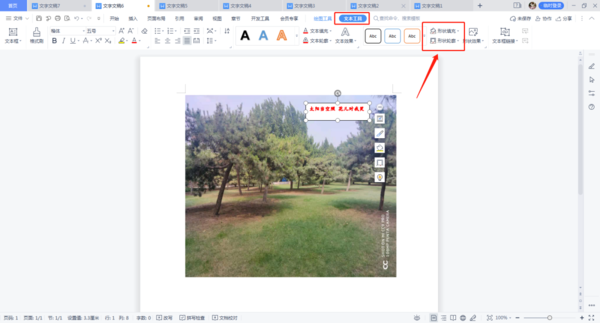

这样可以只将文字嵌入图片,消除了文本框的底色和边框,不会影响图片本身;小伙伴们可以试着将一些对应主题的图片插入文章中,给图片做一些信息标注,相信文章的魅力值会大大提升。
最后,小编给您推荐,金山毒霸“C盘瘦身专家”,快速释放系统空间。
上一篇:如何选择只复制excel本文